最近就有用戶反饋在win10系統中遇到無法訪問局域網的情況,這種情況怎麼辦呢?下面本的小編給大家分享下具體解決方法。
原因分析:
該問題一般是由於系統中防火牆屏蔽了80端口所導致的。
解決方法:
1、在開始菜單上單擊右鍵,點擊“控制面板”;
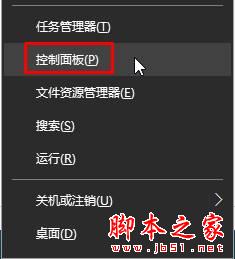
2、將控制面板的查看方式修改為“大圖標”,在下面點擊“Windwos 防火牆”;

3、點擊高級設置;
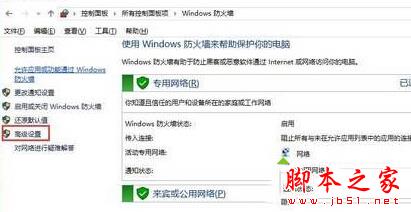
4、在“入站規則”上單擊右鍵,點擊“新建規則”;
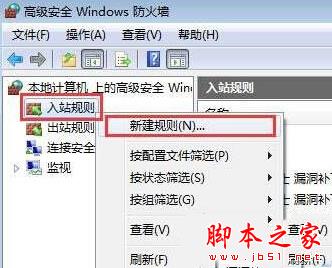
5、選中“端口”點擊下一步;
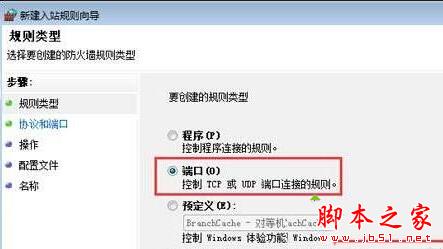
6、點擊“TCP”,點擊“特定本地端口”,在後面輸入“80”點擊下一步;
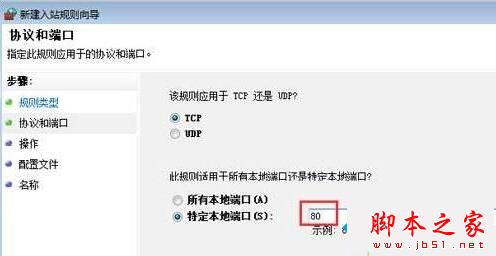
7、點擊“允許連接”點擊下一步;
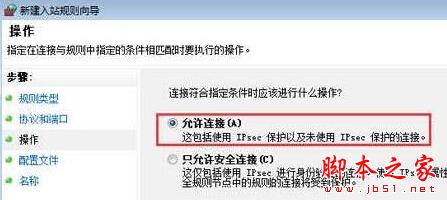
8、勾選“域”、“專用”、“公用”,點擊下一步;
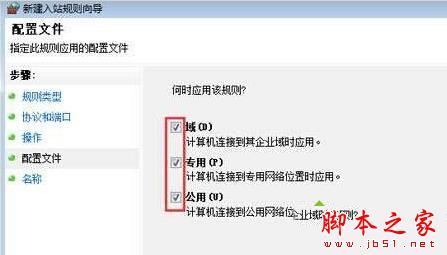
9、隨便去個名,點擊下一步即可完成設置;
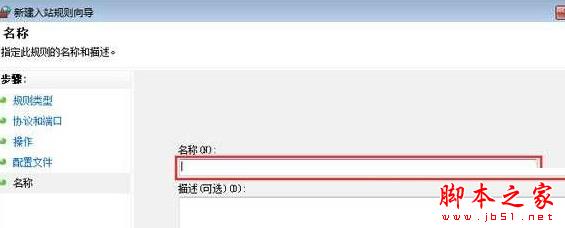
10、設置完成後我們可以打開80端口。
拓展閱讀:
XP系統配置局域網提示無任何網絡提供程序接受指定的網絡路徑的解決方法
Win7系統電腦打開局域網沒看到其他計算機的原因及解決方法圖文教程
以上就是Win10下無法訪問局域網的原因及解決方法全部內容的介紹,在使用win10過程中,若是遇到了同樣的情況,可以按照上面的步驟操作看看!